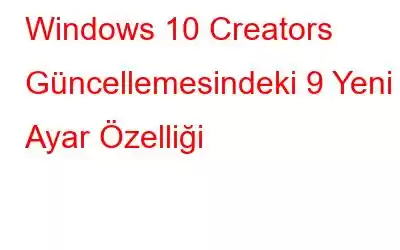Microsoft Windows 10, piyasaya sürüldüğü günden bu yana bize en iyiyi sunmak için gelişiyor. Windows Ayarları'nın kullanıma sunulması, Denetim Masası'nın etkisini ortadan kaldırdı ve artık her güncellemeyle birlikte Ayarlar'ın etkisi daha da güçleniyor. Yakın zamanda Windows 10 Creators güncellemesi yayınlandı, yeniliklere bakalım.
Dinamik Kilit –
Dinamik Kilit, bilgisayarınızı otomatik olarak kilitleyen harika bir özelliktir Telefonunuzla Bluetooth bağlantısı kapsama alanı dışına çıktığında. Tek ihtiyacınız olan uyumlu bir Bluetooth cihazıdır. Windows 10, Bluetooth cihazını sürekli olarak izler ve cihaz 30 saniye boyunca algılanmazsa bilgisayarı kilitler.
Bir Bluetooth cihazı eklemek için Cihazlar-> Bluetooth ve diğer cihazlar'a gidin -> Ekle'yi tıklayın. Telefonunuzu eşleştirmek için Bluetooth veya başka bir cihaz.
Dinamik kilitlemeyi ayarlamak için Ayarlar->Hesaplar->Oturum Açma Seçenekleri'ne gidin ve Windows'un uzakta olduğunuzu algılamasına izin ver seçeneğinin yanındaki kutuyu işaretleyin. ve cihazı otomatik olarak kilitler.
Gece Işığı –
Bilgisayarda geç saatlere kadar çalışmak kişinin uyku kalitesini bozabilir. Şimdiye kadar insanlar uyku alışkanlığını iyileştirmek için üçüncü taraf uygulamaları yüklüyorlardı.
Yaratıcının güncellemesiyle Windows bu özelliği yerleşik hale getirdi. Artık bilgisayarınız, bilgisayarınızın parlaklığını günün saatine göre ayarlayacaktır.
Ayarlamak için Başlat'a gidin-> Sistem > Ekran->Gece Işığı altında Ayarlar->'ı bulun.
Ayrıca, Gece ışığını programla'yı Açık konumuna kaydırarak kendi seviyelerinizi ayarlayabilir veya yerel gün batımınıza göre programlayabilirsiniz.
Oyun Modu –
Yeni Oyun Modu özelliği, Windows 10'unuzdaki oyun performansını artırmak için tasarlanmış bir moddur.
Oyun Çubuğu etkinleştirildiğinde, oyun içi arayüze ulaşmanızı sağlar ve klavye kısayollarını değiştirerek oyun oynamanızı sağlar. ekran görüntüsü almak veya mikrofonunuzu açıp kapatmak gibi belirli eylemler.
Not: Game Bar'ı etkinleştirmenin sistem hızınızı yavaşlattığını düşünüyorsanız onu kapatın.
Oyun Modunu açmak veya kapatmak için Ayarlar ->Oyun > Oyun Modu'na gidin.
Mutlaka Okuyun: Windows 10 ve 7'de Proxy Ayarları Nasıl Düzeltilir
Paint 3D –
Paint 3D, Windows 10 Creators Güncellemesi ile sunulan en önemli yeni özelliklerden biridir. Paint 3D, yerel Paint uygulamasının bir sürümüdür ancak 3D içerik oluşturmaya odaklanmıştır. 3D modellerle çalışmak ve 3D'yi bir araya getirmek için kullanabilirsiniz. sahneler. Güncellemeyle birlikte Powerpoint ve Edge, 3 boyutlu nesnelerin eklenmesini de destekliyor.
Storage Sense –
Genellikle, dosyaları veya uygulamaları sabit diskten ücretsiz olarak silersiniz. sisteminizde biraz yer açın. Microsoft sizi bir şeyleri silme zahmetinden kurtarmak için Akıllı Depolama özelliğini kullanıma sundu.
Bu özelliği etkinleştirmek için Başlat->Ayarlar-> Sistem-> Depolama-> Anahtarı sağa çevirerek açın Storage Sense'de.
Storage Sense, geçici dosyaları kaldırır ve 30 gün sonra Geri Dönüşüm Kutusu'nda depolanan tüm öğeleri siler.
Uygulamaları Yükleme –
Google Play ve App Store olarak Windows 8 ile birlikte Microsoft Store da kullanıma sunuldu. Uygulamaları her zaman resmi bir mağazadan yüklemeniz önerilir. Daha önce, başka bir kaynaktan uygulama indirdiğinizde Windows sizi uyarmıyordu. Ancak sunulan bu özellik sayesinde Mağaza dışından uygulama yüklemeden önce sizi uyaracaktır.
Başlat->Ayarlar -> Uygulamalar > Uygulamalar ve özellikler'e gidin ve Uygulama yükleme açılır menüsünü kullanın. Varsayılan seçenek seçilen varsayılan seçenektir, ancak Mağaza dışından uygulamaları yüklemeden önce beni uyar veya Yalnızca Mağazadaki uygulamalara izin ver seçeneklerine geçebilirsiniz.
Mutlaka Okumalısınız: Windows 10'da Varsayılan Tarayıcı Nasıl Değiştirilir?
Windows Güncelleme –
Windows Güncellemede küçük bir değişiklik yapıldı. Bunlardan en büyüğü güncellemeleri duraklatma yeteneğidir. Düzenli güncellemeler için güncellemelerin yüklenmesini 35 güne kadar, özellik güncellemeleri için ise 365 güne kadar duraklatabilirsiniz.
Başka bir düzenleme yapıldı; Microsoft, maksimum Etkin Saat süresini 12 saatten 18 saate çıkardı. İçerik Oluşturucu Güncellemesi.
Paylaşılan Deneyimler
Bu özellik, görevi başlatmak veya tamamlamak için herhangi bir cihazınızı kullanabileceğiniz Yıldönümü Güncellemesi ile kullanıma sunuldu. Diyelim ki masaüstünüzde çalışmaya başladınız, ancak birkaç saat sonra Masaüstüne ulaşamıyorsanız dizüstü bilgisayarınızın veya başka herhangi bir cihazınızın bu özelliğiyle çalışmanıza devam edebilirsiniz.
Etkinleştirmek için özelliği kullanmak için Başlat-> Sistem-> Paylaşılan Deneyimler
'e gidin.Artık kiminle paylaşmak veya almak istediğinizi seçebilirsiniz.
Temalar
Temalar özelliği Windows'ta uzun zamandan beri mevcut ancak Yaratıcılar güncellemesiyle geliştirilmiş bir arayüze sahip oldu ve temanızı kolayca kaydetme ve özel olanlar arasında geçiş yapma olanağı sağladı.
Başlamak için, Başlat'a Git ->Ayarlar -> Kişiselleştirme > Temalar.
Sol tarafta, y Bunları özelleştirmek için Arka Plan, Sesler ve diğer seçenekleri göreceksiniz. Memnun kaldığınızda, tam olarak bunu yapmak için Temayı kaydet'i tıklayın. Mağazada daha fazla tema edinin'i tıklayarak temaları indirebilirsiniz.
Mutlaka Okumalısınız: Windows 10 Mağaza Sorunları Nasıl Düzeltilir
Bunlar, Ayarlar'a eklenen yeni özelliklerdir. daha kullanışlı. Ne düşünüyorsun? Windows 10'unuzu Creators Update'e günceller misiniz? Aşağıdaki yorum bölümünde bize bildirin.
Okunma: 94